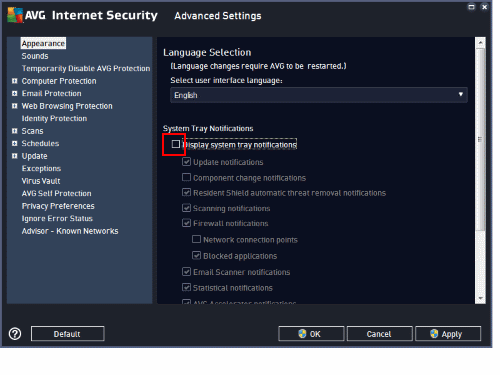Ar AVG saugus VPN yra geras?

Jei išleidžiate pinigus įsigydami VPN licenciją, svarbu pasirinkti patikimą VPN, turintį norimas funkcijas. Jūsų asmeninis įvertinimas
Naudoju AVG Antivirus, kad apsaugočiau kompiuterį nuo virusų. Tai atlieka gerą darbą, bet nuolat perspėja mane apatiniame dešiniajame kampe iššokančiu balionu, kad Firefox, Google Chrome ar kitos programos naudoja per daug atminties. Normalu, kad šios programos naudoja daug atminties, todėl įspėjimas yra gana pastovus ir erzina. Atlikdami šiuos veiksmus galite išjungti šiuos iššokančiuosius pranešimus.
Pastaba: šie veiksmai buvo sukurti naudojant AVG 2015 for Windows.
Sistemos dėkle pasirinkite AVG piktogramą, tada pasirinkite „ Atidaryti AVG “.
Viršutiniame dešiniajame lango kampe pasirinkite „ Parinktys “.
Pasirinkite „ Išplėstiniai nustatymai… “.
Kairiojoje srityje pasirinkite „ Išvaizda “.
Panaikinkite žymėjimą „ Rodyti sistemos dėklo pranešimus “.
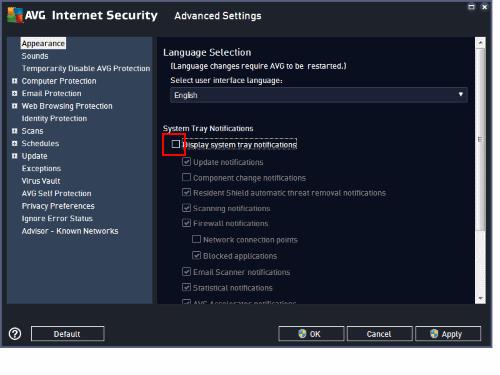
Kai atliksite norimus pakeitimus, pasirinkite „ Gerai “, o dabar naudodamiesi kompiuteriu turėtumėte išvengti šių nepatogumų.
Kaip išjungti „Praradote išplėstinę apsaugą! Jūsų apsauga pasibaigė. iššokantis langas?
Tam nėra jokio nustatymo. Turėsite įdiegti visiškai nemokamą AVG versiją. Atlikite veiksmus, kad pašalintumėte AVG bandomąją versiją AVG svetainėje .
Jei išleidžiate pinigus įsigydami VPN licenciją, svarbu pasirinkti patikimą VPN, turintį norimas funkcijas. Jūsų asmeninis įvertinimas
Kaip išjungti erzinančius AVG pranešimus, rodomus apatiniame dešiniajame ekrano kampe.
Kryžminės nuorodos gali padaryti jūsų dokumentą daug patogesnį naudoti, gerai organizuotą ir prieinamą. Šiame gide sužinosite, kaip sukurti kryžmines nuorodas „Word“.
Norite sužinoti, kaip integruoti ChatGPT į Microsoft Word? Šiame gide parodoma, kaip tai padaryti naudojant ChatGPT for Word priedą, per 3 paprastus žingsnius.
Ar jums reikia suplanuoti periodinius susitikimus MS Teams su tais pačiais komandos nariais? Sužinokite, kaip nustatyti periodinį susitikimą Teams.
Laikykite talpyklą išvalytą savo „Google Chrome“ naršyklėje naudojant šiuos žingsnius.
Spotify gali būti erzinantis, jei jis automatiškai atsiveria kiekvieną kartą, kai paleidžiate savo kompiuterį. Išjunkite automatinius paleidimus naudodami šiuos žingsnius.
Ar nuolat matote „Atsiprašome, negalėjome jūsų prijungti“ klaidą MS Teams? Išbandykite šiuos trikčių šalinimo patarimus, kad atsikratytumėte šios problemos dabar!
Šiuo metu Microsoft Teams Live Events neleidžia išjungti anoniminių klausimų. Net ir registruoti vartotojai gali siųsti anoniminius klausimus.
Čia rasite išsamius nurodymus, kaip pakeisti vartotojo agento eilutę Apple Safari naršyklėje „MacOS“.
Sužinokite, kaip ištaisyti OneDrive klaidos kodą 0x8004de88, kad galėtumėte vėl naudotis savo debesų saugykla.
Ar turite RAR failų, kuriuos norite konvertuoti į ZIP failus? Sužinokite, kaip konvertuoti RAR failą į ZIP formatą.